TS を MKV に変換して簡単に再生する方法 [高品質]
「DVD から TS ファイルを取得しましたが、プレーヤーやモバイル デバイスで再生できません。」TS ファイルでこの問題が発生する場合は、TS を MKV またはその他の幅広い互換性のある形式に変換するのが理想的です。これは、DVD プレーヤーなしで TS ビデオを視聴する最良の方法です。変換を完璧に実行するには、次の手順に従って、デスクトップおよびオンライン用の TS から MKV へのコンバーターのトップ 5 を見つけてください。詳細な手順については、今すぐお読みください。
TSを高品質でMKVに変換する簡単な方法
火をつけて AnyRec ビデオコンバーターは、誰でも無料で使える効率的なビデオコンバーターです。TS、MKV、MP4、MP3、M4A など、ビデオとオーディオファイルの 1000 を超える変換形式をサポートしています。変換速度や品質を損なうことなく、TS のバッチを MKV ビデオに同時に簡単に変換できます。何よりも、TS を MKV に変換した後、フィルター、エフェクト、その他の編集ツールを使用して、ビデオをカスタマイズし、TS ファイルを魅力的なビデオに変えることができます。

1000 種類以上のビデオおよびオーディオ形式を幅広くサポートします。
TS から MKV へのバッチ変換速度が 50 倍高速化されました。
必要に応じて、出力サイズとフレーム レートをカスタマイズします。
ファイルサイズの上限なし。
ステップ1。「ファイルを追加」ボタンをクリックして、 AnyRec ビデオコンバーター ホーム画面。そうすることで、MKVに変換したいTSファイルを追加できます。
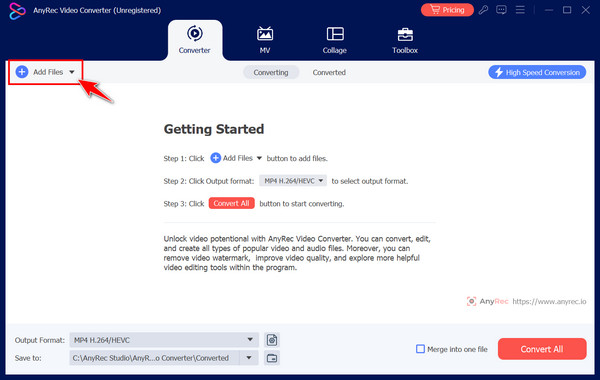
ステップ2。「フォーマット」メニューボタンに移動して、サポートされているフォーマットのリストを表示します。「ビデオ」セクションに移動し、希望するプロファイル設定で「MKV」フォーマットを選択します。
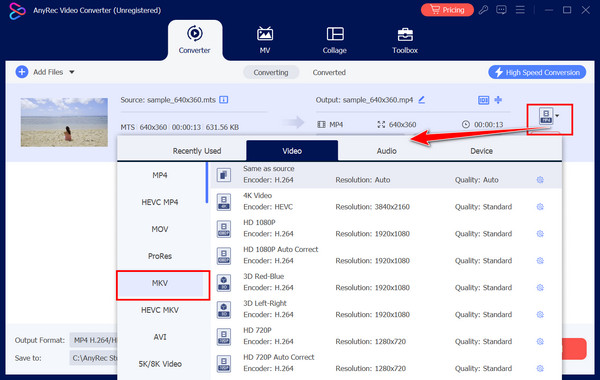
プロファイルは、「カスタム プロファイル」ボタンをクリックして変更でき、変更を適用するには、「新規作成」ボタンをクリックします。
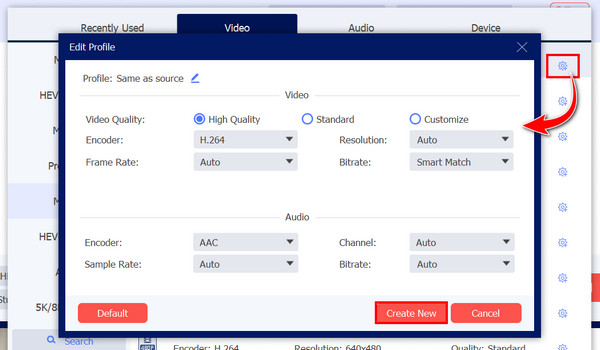
ステップ 3。MKV にファイル名とディレクトリを指定して、TS から MKV への変換手順を完了します。その後、「すべて変換」ボタンをクリックして、変換された MKV ファイルを取得します。
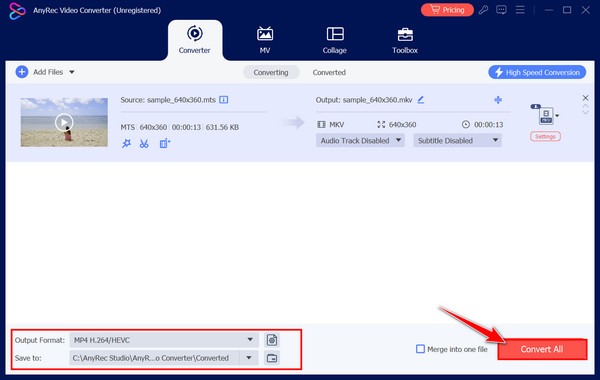
MacでHandbrakeを使用してTSをMKVに変換する
一方、Handbrake は、Windows、Mac、Linux システムで TS を MKV に簡単に変換できるオープンソースのビデオ コンバーターです。さらに、このプログラムではビデオ フィルターを調整したり、TS ファイルに字幕を追加したりすることもできます。デバイス プリセットも提供されていますが、出力形式は MKV、MP4、WebM に限定されています。
ステップ1。Mac で Handbrake を起動したら、上の「オープン ソース」ボタンをクリックして TS ファイルをプログラムに追加し、TS を MKV に変換します。
ステップ2。次に、「概要」タブに移動し、「形式」ドロップダウン メニューを展開して、形式として「MKV」を選択します。
ステップ 3。上部の「エンコードを開始」ボタンをクリックして TS から MKV への変換プロセスを開始する前に、まず MKV ファイルのディレクトリを選択します。
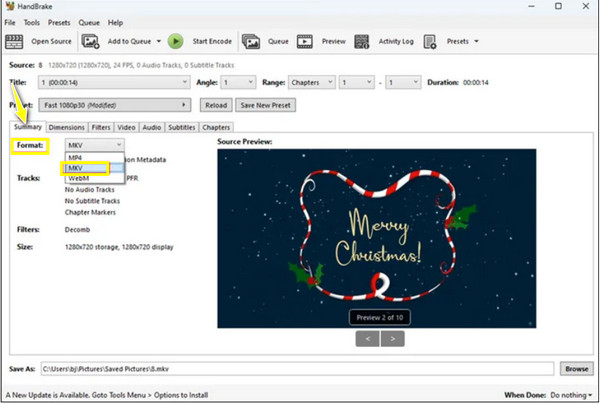
DVD TS を MKV にオンラインで無料で変換する 3 つの方法
また、オンラインツールを利用して、TSファイルをDVDからMKVビデオに変換することもできます。次の部分を読んで、3つの方法と詳細な手順を確認してください。次に、WindowsのデフォルトのWMPを MKV ビデオ プレーヤー.
1.クラウドコンバート
CloudConvert は、TS ファイルを処理して MKV に変換するだけでなく、ビデオ、オーディオ、ドキュメントなどのファイル形式も処理します。カスタマイズ設定が多数用意されているほか、ファイルを編集するための編集機能も備わっています。毎日最大 25 個のファイルを無料で変換できますが、何もインストールしたくない場合は、この TS から MKV へのオンライン コンバーターが最適です。
ステップ1。CloudConvert サイトで、「ファイルを選択」ボタンをクリックして TS ファイルを参照します。次に、「フォーマット」メニューに移動して、「ビデオ」セクションの「MKV」形式を決定します。
ステップ2。オプションで、「設定」ボタンを使用してビデオ設定を変更します。次に、「変換」ボタンをクリックして操作を終了します。
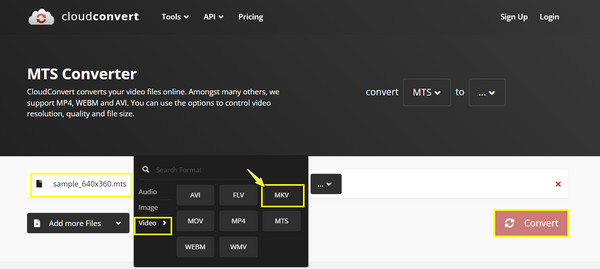
2. A変換
多数の形式をサポートする別の Web ベースの TS から MKV への変換ツールは AConvert です。今日最も古いコンバーターの 1 つであることは、オンラインでの変換に効果的なソリューションを提供するため、障害にはなりません。変換プロセスが遅くなる場合がありますが、使いやすいインターフェイスのおかげで、TS ファイルを自信を持って変換できます。
ステップ1。AConvert サイトにアクセスします。サイト内にいる場合は、TS ファイルをドラッグ アンド ドロップするか、「ファイルの追加」ボタンを見つけてローカル ファイルを参照します。
ステップ2。その後、「ターゲット」メニューに移動して「mkv」形式を検索します。次に、変換された MKV ファイルを保存するには、「変換」ボタンをクリックします。
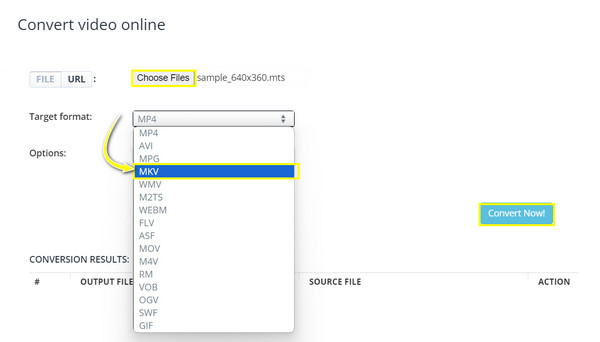
3. Convertio
Convertio を使用した TS から MKV への変換プロセスに関しては、このオンライン ツールは操作が簡単で、Web ベースのツールではよくある操作を中断する可能性のある広告はありません。ビデオ、オーディオ ファイルなどのバッチ変換を自信を持って提供しますが、変換するファイルが大きい場合は、プランを購入する必要がある場合があります。
ステップ1。Convertio ページにアクセスしたら、「ファイルを選択」ボタンをクリックして TS ファイルのメイン ページを開きます。次に、「詳細」ドロップダウンをクリックして「MKV」形式を選択します。
ステップ2。プロファイルをさらに調整するには、「設定」ボタンを選択します。その後、「変換」ボタンをクリックして、TS から MKV への変換プロセスを終了します。
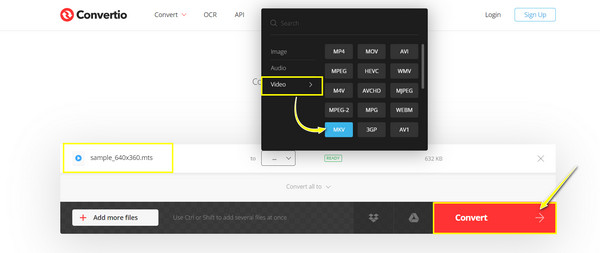
FAQs
-
VLC を使用して TS ファイル形式を MKV に変換できますか?
はい。TS ファイルの再生に加えて、VLC メディア プレーヤーにはビデオ コンバーターが組み込まれているため、TS を MKV、MP4、AVI などの別の形式に変換できます。
-
Windows Media Player は TS ファイルを再生できますか?
はい。Windows Media Player は、ファイル形式を再生するためのコーデックをインストールしている場合、TS ビデオ ファイルの再生をサポートします。ただし、インストール中に問題が発生する可能性があるため、TS を MKV またはプレーヤーで広くサポートされている他の形式に変換することをお勧めします。
-
TS を MKV に変換するとファイル サイズは影響を受けますか?
はい。ただし、大幅に増加することはないため、あまり心配する必要はありません。MKV 形式はより多くのデータを保持するため、TS ファイルのサイズよりも大きくなる可能性が高くなります。
-
MKV 形式は TS ファイル形式よりも優れていますか?
互換性に関しては、MKV は TS より優れているため、TS ファイルを変換する必要があります。ただし、システムのスペースを占有することについて言えば、TS ファイルの方が適しています。
-
Mac QuickTime Player で TS ファイルを再生できますか?
残念ながら、できません。TS ファイルは主にビデオカメラから取得されるため、多くのメディア プレーヤーとの互換性がないのが最大の欠点です。そのため、Mac QuickTime で再生すると問題が発生します。MOV などの QuickTime 対応形式に変換することを検討してください。
結論
さて、TSをMKVに変換するのに、ここで紹介したツールの中からどのコンバーターツールを使うかはあなた次第です。この作業にはオンラインツールを使うか、ソフトウェアをダウンロードするかのどちらかです。しかし、編集、強化、スムーズで高品質な操作が必要なものをお探しなら、 AnyRec ビデオコンバーターそうすれば、 変換したMKVビデオをiPhoneで再生する、Android、Windows、Mac に対応しています。これは間違いなく見逃せないツールです。
